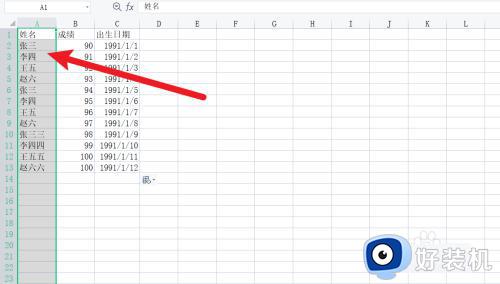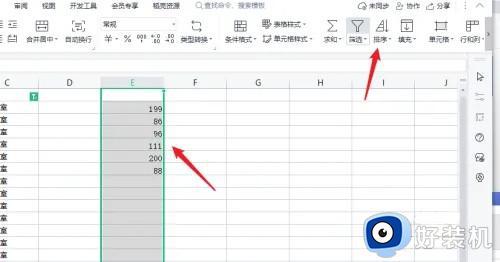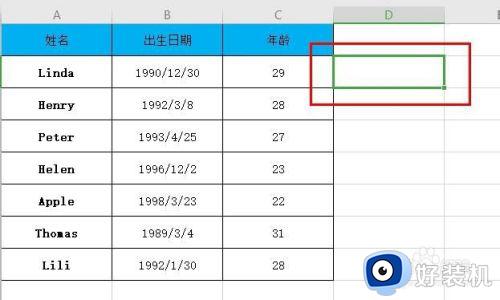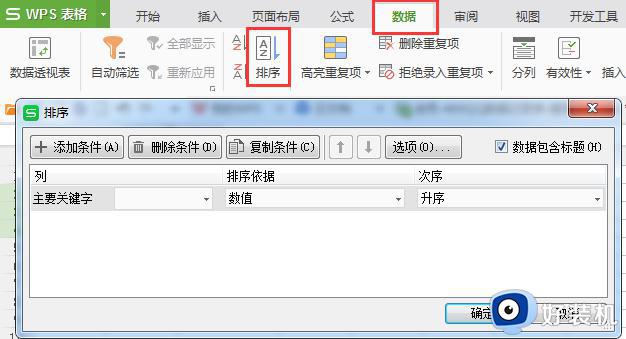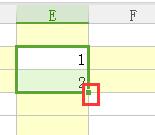wps如何排序 wps数据排序方法
时间:2022-09-09 09:07:46作者:huige
wps是平时经常会用到的办公软件,很多人经常会使用wps表格来对数据进行操作,比如有时候需要进行排序,不过很多小伙伴并不清楚wps如何排序,如果你也想知道,那就紧跟好装机小编的步伐一起来学习一下wps数据排序方法吧。
具体步骤如下:
1、打开要编辑的wps表格,选中要进行排序的数据。
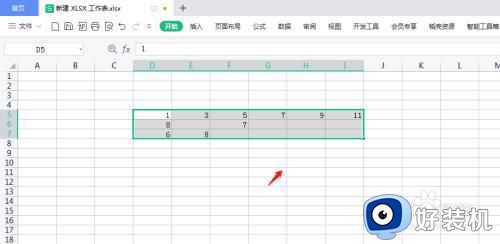
2、点击表格上方左侧的“开始”菜单。
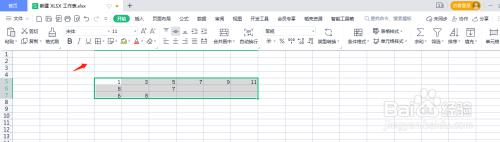
3、在下拉菜单最右侧区域,找到“排序”按钮。
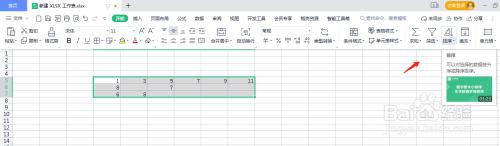
4、点击“排序”按钮,在下拉菜单中,可以直接选择“升序”或“降序”按钮,完成排序。
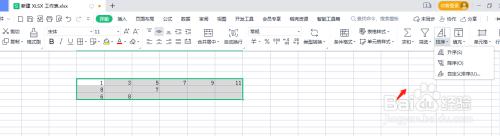
5、如果对排序有特殊要求,可以点击下拉菜单下方的“自定义排序”按钮。
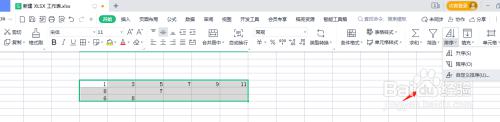
6、在弹出的“排序”对话框中,选择“主要关键字”、“排序依据”和“次序”来设定排序方式。
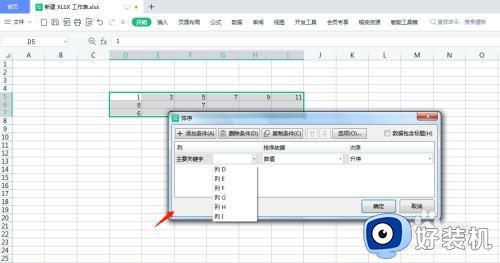
注意事项:对于复杂的数据,需要自定义排序方式。
上述给大家讲解的就是wps数据排序的详细方法,有相同需要的用户们可以学习上面的方法来进行操作吧,更多精彩内容欢迎继续关注本站!